InDesign היא תוכנת הוצאה לאור שולחנית ודיגיטלית שניתן להשתמש בה לפריסת ספרים דיגיטליים ומודפסים ופריטים אחרים. תכונה נהדרת אחת של InDesign היא היכולת להוסיף תמונות לצורות. צורות הן רב-תכליתיות ב-InDesign, הן יכולות לשמש כמצייני מיקום עבור תמונות וטקסטים. צורות יכולות לשמש גם כמסגרות לתמונות - אתה רק צריך לדעת איך הצב תמונות במסגרת ב-InDesign .

כיצד למקם תמונה במסגרת ב-InDesign
הוספת תמונות לצורות ב-InDesign מאפשרת להוסיף קצת עניין וסגנון לתמונות שאחרת יהיו משעממות. עם היכולת ליצור צורות מותאמות אישית ב-InDesign, אתה יכול ליצור צורות ייחודיות להוספת תמונות. צורות ייחודיות אלו יכולות לשמש כמסגרות או מצייני מיקום עבור התמונות שלך.
- פתח והכין את InDesign
- הוסף תמונה ל-InDesign
- צור את הצורה ב-InDesign
- הוסף תמונה לצורה ב-InDesign
- החלף את הצורה בתמונה
1] פתחו והכינו את InDesign
מצא את תוכנת InDesign ופתח אותה. כאשר תלחץ על InDesign תראה את המסך כדי שתוכל לבחור מה ברצונך לעשות, תוכל ללחוץ על קובץ אחרון או לפתוח מסמך חדש.
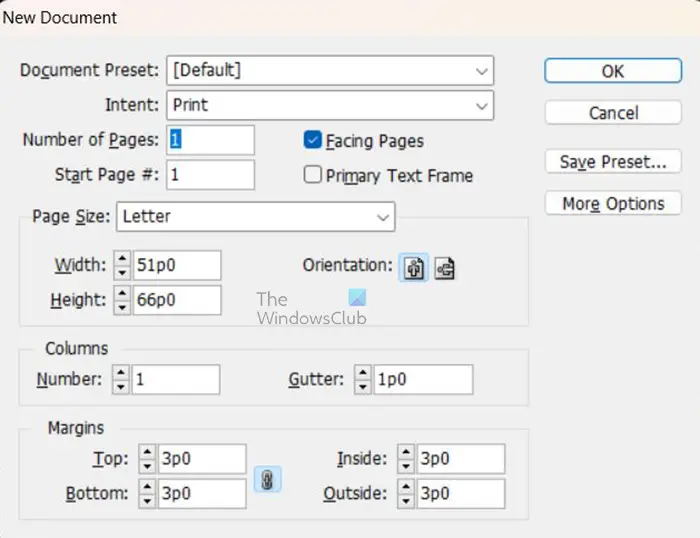
ה מסמך חדש לאחר מכן ייפתח חלון אפשרויות כדי שתוכל לבחור את האפשרויות שברצונך שיהיו במסמך שלך. לאחר שתבחר את האפשרויות הרצויות לחץ בסדר כדי ליצור מסמך חדש עם האפשרויות שלך.
2] הוסף תמונה ל-InDesign
כשהמסמך פתוח כעת הגיע הזמן להוסיף את התמונה ל-InDesign. מצא את התמונה במחשב שלך ואז לחץ עליה וגרור אותה לתוך InDesign. כאשר התמונה נמצאת ב-InDesign שנה את גודלה אם יש צורך לשנות אותה. אתה יכול גם להוסיף תמונה ל-InDesign על ידי מעבר לקובץ ואז למקום. חלון מקום הקובץ ייפתח ותוכל לחפש את התמונה הרצויה. כשתמצא את התמונה, לחץ עליה והיא תעבור לחלון התצוגה המקדימה, לחץ על כפתור הפתיחה. אתה תראה את התמונה שבחרת, תחליף את הסמן שלך, תוכל ללחוץ בכל מקום בעמוד והתמונה תתאים לשם. אתה יכול גם ללחוץ ולגרור לגודל רצוי והתמונה תקבל את הגודל שגררת כדי להגדיר.
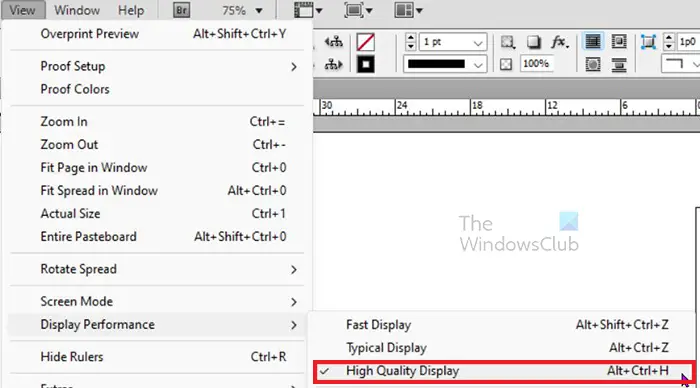
אם התמונה נראית מעט מפוקסלת, תוכל לשפר את מראה התצוגה על ידי שינוי ביצועי התצוגה. אתה יכול לשנות את ביצועי התצוגה על ידי מעבר לתפריט העליון ולחיצה נוף לאחר מכן ביצועי תצוגה ברירת המחדל של ביצועי התצוגה היא תצוגה טיפוסית , בחר איכות גבוהה לְהַצִיג. אתה יכול גם לקבל בחירה איכות גבוהה להציג על ידי לחיצה Alt + Ctrl + H . תראה שיפור באיכות התמונה. שימו לב שה- איכות גבוהה אפשרות התצוגה תשתמש יותר בזיכרון כך שאם אין לך מספיק זיכרון במחשב, היא תאט.
3] צור את הצורה ב-InDesign
שלב זה הוא המקום שבו תיצור את הצורה ב-InDesign.
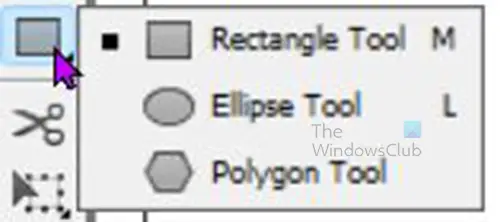
ישנן שלוש צורות ברירת מחדל ב-InDesign הן המלבן, המצולע והאליפסה. ניתן ליצור צורות אלו באמצעות הכלים הנמצאים בחלונית הכלים השמאלית. ניתן להשתמש בצורות אלו ליצירת צורות מותאמות אישית כך שחלקן אוניברסליות וחלקן ייחודיות למשתמש. ניתן גם ליצור צורות ייחודיות באמצעות כלי העט.
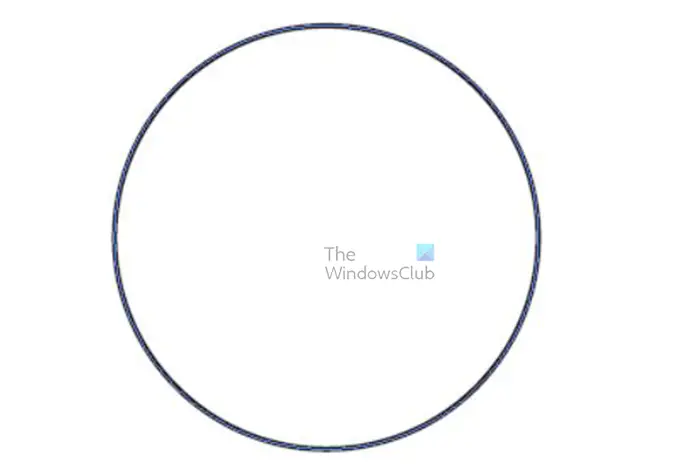
ניתן ליצור צורה רגילה באמצעות הכלי אליפסה כדי ליצור עיגול. 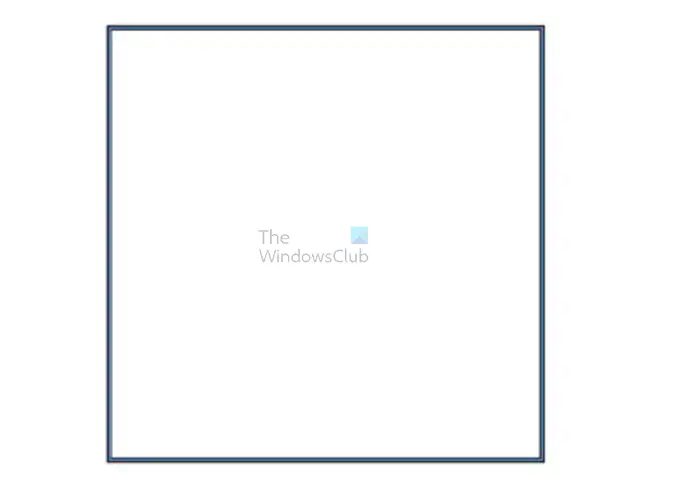
ניתן ליצור צורה רגילה באמצעות הכלי מלבן כדי ליצור ריבוע.
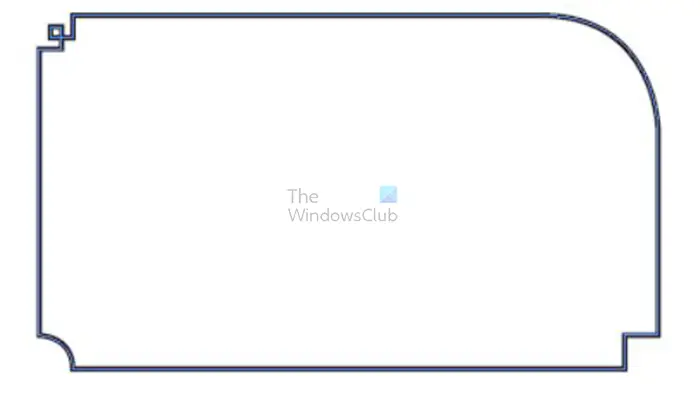
הצורות הייחודיות יהיו שימוש בכל אחד מהכלים או שילוב של כלים ליצירת צורה ייחודית. 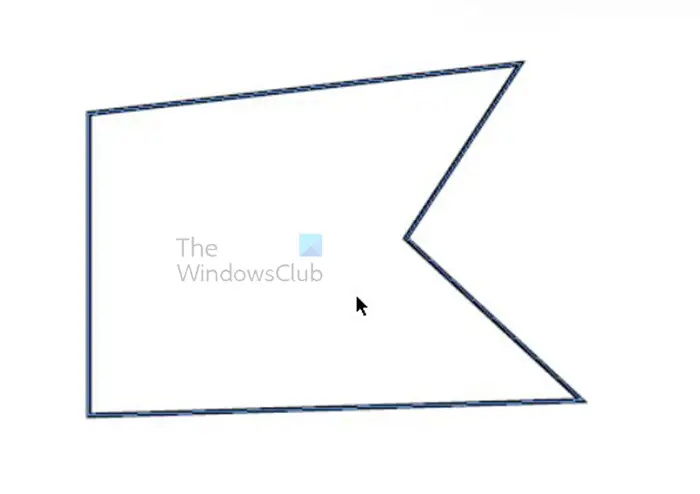
צורה ייחודית שנעשתה עם כלי העט.
4] הוסף תמונה לצורה ב-InDesign
זה השלב שבו אתה מוסיף את התמונה לצורה. אתה יכול לבחור להוסיף את התמונות ישירות לצורות שאתה יוצר. כדי לעשות זאת אתה יכול ליצור צורה אחת או צורות מרובות. לאחר מכן עבור לשורת התפריטים העליונה ולחץ קוֹבֶץ לאחר מכן מקום . ייפתח חלון דיאלוג המקום שבו תחפש את התמונה או התמונות שברצונך למקם בצורה או בצורות. בחר תמונה אחת או מרובות מהתיקייה. כדי לבחור תמונות מרובות לחץ על אחת והחזק Ctrl ולחץ על האחרים, או אם הם בשורה לחץ על הראשון ואז החזק מִשׁמֶרֶת ולחץ על האחרון. כאשר התמונות נבחרות לחץ לִפְתוֹחַ . אתה תראה את התמונה תופסת את המקום של הסמן שלך ותראה מספר המייצג את מספר התמונות שיש שם. אתה יכול להשתמש במקשי החצים שמאלה וימינה כדי לעבור בין התמונות. אם אתה רוצה תמונה ספציפית לצורה ספציפית אתה יכול פשוט להשתמש במקשי שמאל וימין כדי לעבור לתמונה זו ולאחר מכן ללחוץ על הצורה הספציפית. אם ברצונך למחוק אחת מהתמונות מהסמן, הקש על Escape. אתה יכול ללחוץ על Escape עד שכל התמונות יימחקו.
לאחר מכן תלחץ על כל אחת מהצורות שיצרת ותמונה אחת תוצב על כל אחת מהצורות עליהן תלחץ. כאשר אתה לוחץ וממקם את התמונות בצורה, ייתכן שתראה רק חלק מהתמונה בצורה. זה יקרה כי התמונה גדולה מדי עבור הצורה. ההפך עלול לקרות גם כאשר התמונה תשאיר חלל בצורה כי היא קטנה מדי עבור הצורה. אתה יכול לתקן את התמונה לצורה בשתי דרכים, ידנית או אוטומטית.
שינה היברידית

תמונה 1

תמונה 2

תמונה 3
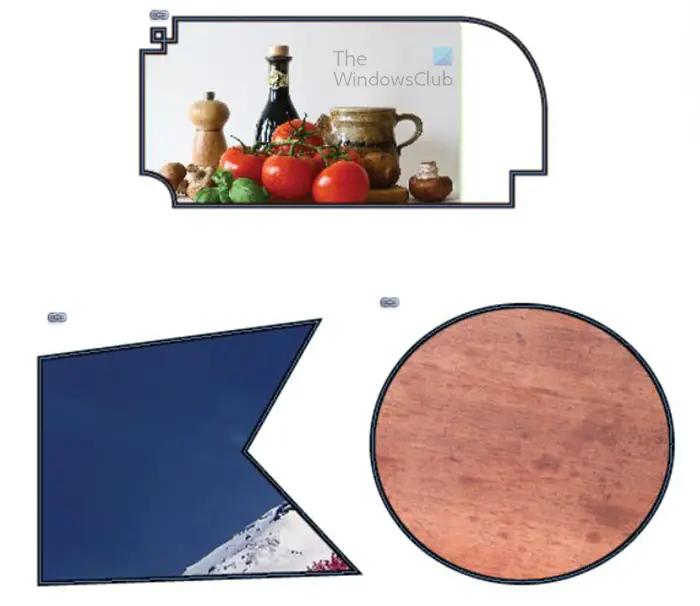 אלה התמונות כשהן ממוקמות בצורות. תבחין שהתמונות אינן מתאימות בצורה מושלמת לצורות. תצטרך לשנות את גודלם כדי להתאים לצורות. תמונות שונות יתנו תוצאות שונות.
אלה התמונות כשהן ממוקמות בצורות. תבחין שהתמונות אינן מתאימות בצורה מושלמת לצורות. תצטרך לשנות את גודלם כדי להתאים לצורות. תמונות שונות יתנו תוצאות שונות.
שינוי גודל ידני
לחץ על התמונה בצורה ותראה שני עיגולים במרכז. תלחץ על העיגול הכהה ותראה את גבולות התמונה. לאחר מכן תוכל ללחוץ על הידיות ולגרור את התמונה כך שתתאים לצורה. כדי לשנות את גודל התמונה באופן פרופורציונלי, החזק את המקש כפתור 'שיפט תוך כדי גרירה והתמונה תשנה את גודלה מכל הצדדים.
אם ברצונך להזיז את התמונה בצורה לחץ על כל אחד מהצדדים של התמונה עצמה. אם ברצונך להזיז גם את התמונה וגם את המסגרת, לחץ על קצה הצורה.
שינוי אוטומטי של גודל התמונה
אתה יכול להשתמש בשתי שיטות כדי להתאים את התמונה למסגרת באופן אוטומטי. מלא את המסגרת באופן פרופורציונלי ו התאם תוכן באופן פרופורציונלי .
מלא את המסגרת באופן פרופורציונלי
אפשרות זו מתאימה כמה שיותר מתוכן התמונה לתוך הצורה כך שכל החלל בצורה יתמלא. בהתאם לגודל התמונה זה עשוי להיראות שונה.
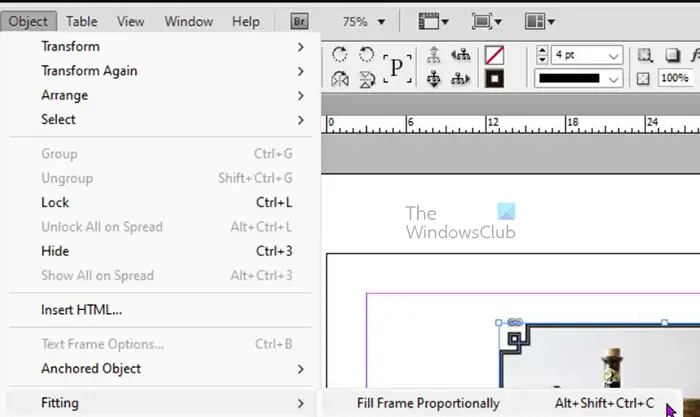
עבור לשורת התפריטים העליונה ולחץ על אובייקט ואז לחץ על התאמה ואז מלא את המסגרת באופן פרופורציונלי או לחץ Alt + Shift + Ctrl + C .

התמונות השתנו ל-Fill frame באופן פרופורציונלי.
התאם תוכן באופן פרופורציונלי
להעביר טלפון חלונות
אפשרות זו תתאים את כל התוכן לצורה ללא קשר לאופן שבו הוא ייראה. בהתאם לגודל התמונה, ייתכן שתהיה לה תוצאה שונה.
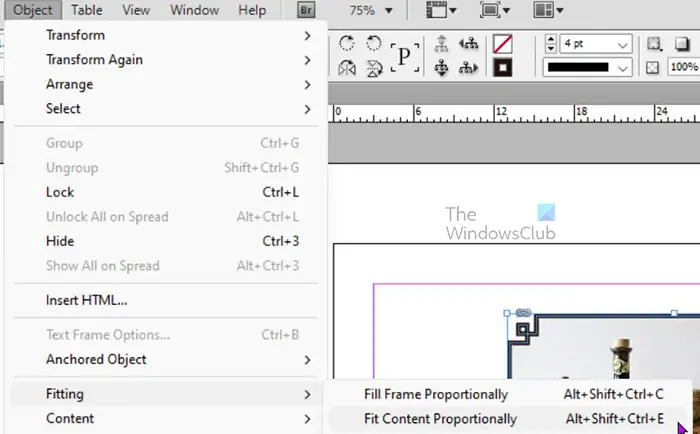
עבור לשורת התפריטים העליונה ולחץ על אובייקט ואז לחץ על התאמה ואז התאם תוכן באופן פרופורציונלי או לחץ Alt + Shift + Ctrl + E . 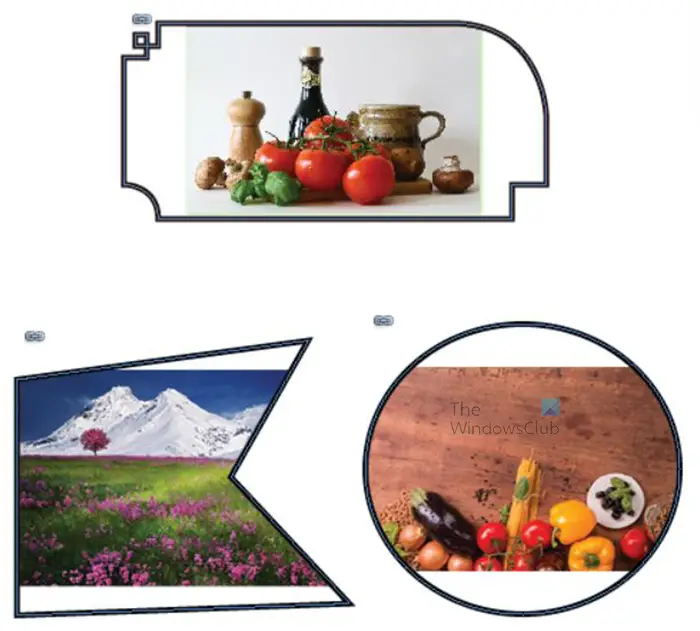
התמונות השתנו להתאמה לתוכן באופן פרופורציונלי.
נסה את שתי האפשרויות הללו וראה מה הכי מתאים לתמונה שלך ולמראה שאתה רוצה.
5] החלפה
דרך מצוינת נוספת להשתמש בצורה ב-InDesign היא להשתמש בתמונה כדי להחליף את הצורה תוך שמירה על קווי המתאר של הצורה. התמונה תקבל את קווי המתאר של הצורה אבל הצורה האמיתית תיעלם.
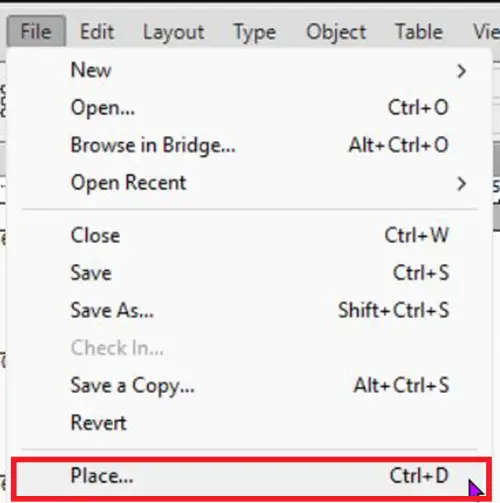
כדי להחליף את הצורה בתמונה שתקבל את מאפייני הצורה, לחץ על הצורה והגדר את הקו ל 0 לאחר מכן עבור לשורת התפריטים העליונה ולחץ על קוֹבֶץ לאחר מכן מקום או לחץ Ctrl + D .
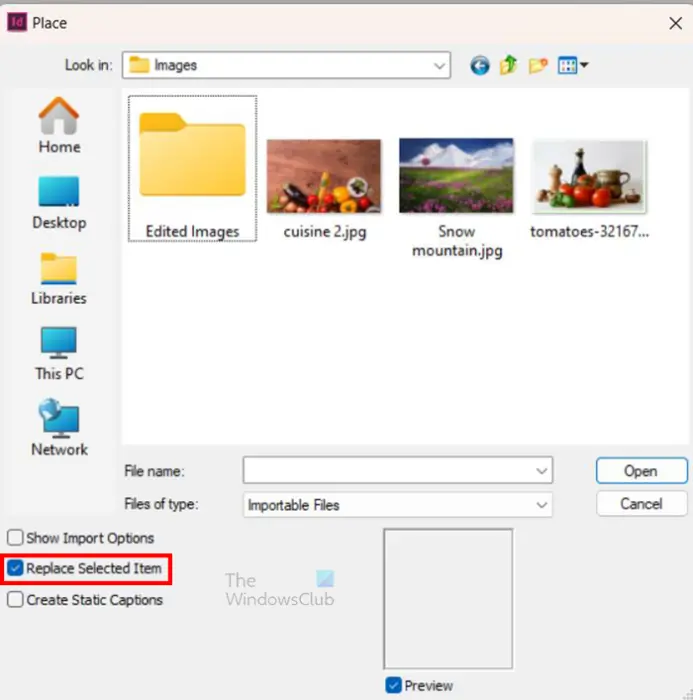
ה מקום ייפתח לך חלון לבחירת התמונה. תסתכל בחלון ותראה שלוש אפשרויות שאתה יכול לבדוק. האפשרויות הן הצג אפשרויות ייבוא , החלף פריטים נבחרים ו צור כתוביות סטטיות . ודא שבחירה באפשרות החלף פריטים נבחרים היא האפשרות שנבחרה.

זוהי התמונה המחליפה את הצורה, ייתכן שיש לך מקרה בו התמונה לא מראה איך אתה רוצה אותה מכיוון שחסרים חלקים חשובים. 
התאם את התמונה על ידי לחיצה על העיגולים במרכז והזזתה עד שתשיג אותה איך שתרצה. אתה יכול גם להשתמש ב מילוי מסגרת באופן פרופורציונלי או ה התאם תוכן באופן פרופורציונלי . התמונה לעיל הותאמה באמצעות מסגרת המילוי באופן פרופורציונלי. אתה יכול לראות את התמונה הרבה יותר טוב.
אפשרות ההחלפה יכולה לשמש גם כדי להחליף תמונות אחרות שנמצאות בתוך צורות. ייתכן שתרצה להחליף תמונה שכבר נמצאת בתוך צורה.
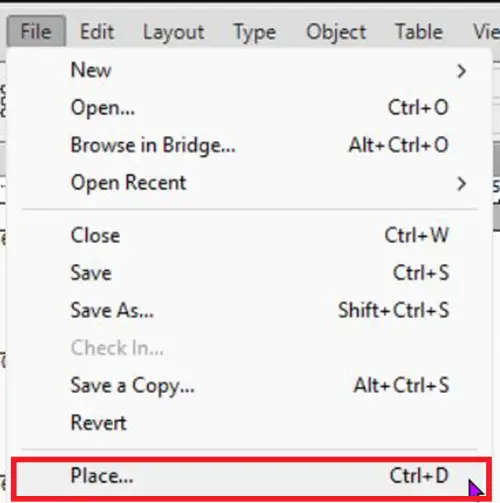
אינך רוצה למחוק את הצורה. אתה יכול לעשות זאת על ידי לחיצה על התמונה שברצונך להחליף בתוך הצורה. לאחר מכן עבור לשורת התפריטים העליונה ולחץ קוֹבֶץ לאחר מכן מקום או לחץ Ctrl + D .
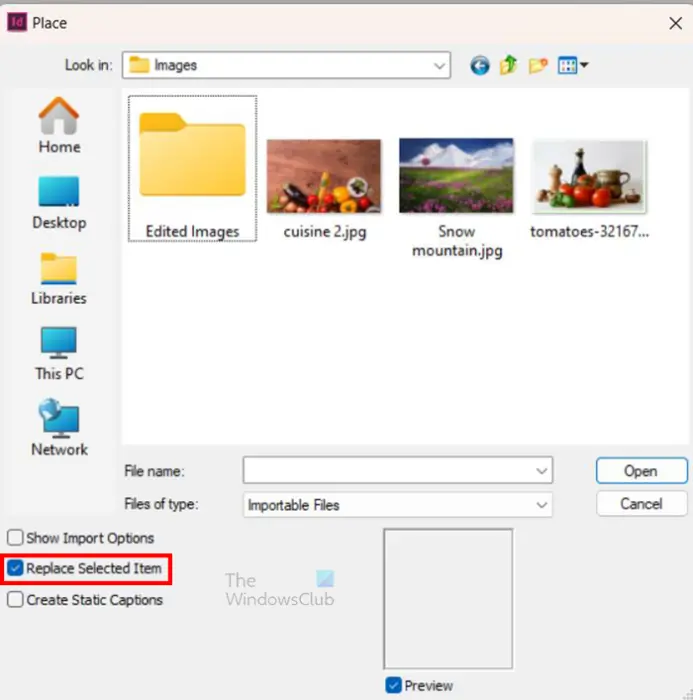
חלון המקום ייפתח לבחירת התמונה. תסתכל בחלון ותראה שלוש אפשרויות שאתה יכול לבדוק. האפשרויות הן הצג אפשרויות ייבוא , החלף פריטים נבחרים ו צור כתוביות סטטיות . במקרה זה, תבחר באפשרות החלף פריטים נבחרים. כאשר אתה בוחר את התמונה ולחץ על מקום, זה יחליף את התמונה בתוך הצורה אבל ישאיר את הצורה במקומה.
לקרוא: כיצד ליצור צורות מותאמות אישית ב-InDesign
איך להתאים תמונה שנמצאת בתוך צורה?
כאשר אתה רוצה להתאים תמונה שנמצאת בתוך צורה, רחף מעל התמונה ותראה עיגול בתוך עיגול והסמן יהפוך לידי. לחץ על העיגול ותראה את קווי המתאר של התמונה. אתה יכול לשנות את גודל התמונה באמצעות הידיות. ניתן גם לשנות את מיקום התמונה בתוך הצורה על ידי החזקת העיגול והזזת התמונה.
איך אני מכניס תמונה לטקסט?
כדי למקם תמונה לתוך טקסט תצטרך להמיר את הטקסט לתמונה. ראשית, צור את הטקסט עם כל האפשרויות שאתה רוצה. לאחר מכן תבחר את הטקסט ותעבור לשורת התפריטים העליונה ותלחץ סוּג לאחר מכן צור קווי מתאר או לחץ Shift + Ctrl + O . כדי למקם את התמונה בתוך הטקסט, בחר את הטקסט ולאחר מכן עבור לשורת התפריטים העליונה ולחץ קוֹבֶץ לאחר מכן מקום , כאשר מופיע חלון המקום, בחר את התמונה הרצויה ולחץ לִפְתוֹחַ .















